Ändern den Port in Flask

Wir werden gleich lernen, wie man den Port ändert, wenn wir unsere Flask-App über die Befehlszeilenschnittstelle ausführen, und wie man die Flask-App auf verschiedenen Ports gleichzeitig und in verschiedenen Betriebssystemen ausführt.
Ändern den Standardport in Flask
Meistens würden die Anfänger in Flask den folgenden Code verwenden, um einen Port zu definieren, auf dem sie ihre Flask-App ausführen möchten.
if __name__ == "__main__":
app.run(port=1000)
Aber anstatt das zu tun, können Sie es auch über die Befehlszeilenschnittstelle tun, was die empfohlene Methode ist, damit wir ein Terminal in dem Verzeichnis öffnen, in dem sich die Flask-App befindet, und dann den folgenden Befehl ausführen, wenn Sie arbeiten unter Windows.
set FLASK_APP=app.py
Wenn Sie mit einem UNIX-basierten Betriebssystem arbeiten, müssen Sie den folgenden Befehl verwenden.
export FLASK_APP=app.py
Technisch gesehen müssen wir keinen Dateinamen wie app.py übergeben, da er automatisch nach app.py sucht, wenn wir ihn nicht angeben, aber um es explizit zu machen, haben wir ihn dort hinzugefügt.
Wir verwenden den folgenden Befehl, um die Flask-App auszuführen.
Flask run
Wenn wir es ausführen, läuft die Standardkonfiguration auf port 5000, und wir können zum Browser gehen und den Port und den ausgeführten Port überprüfen.
Ausgabe:
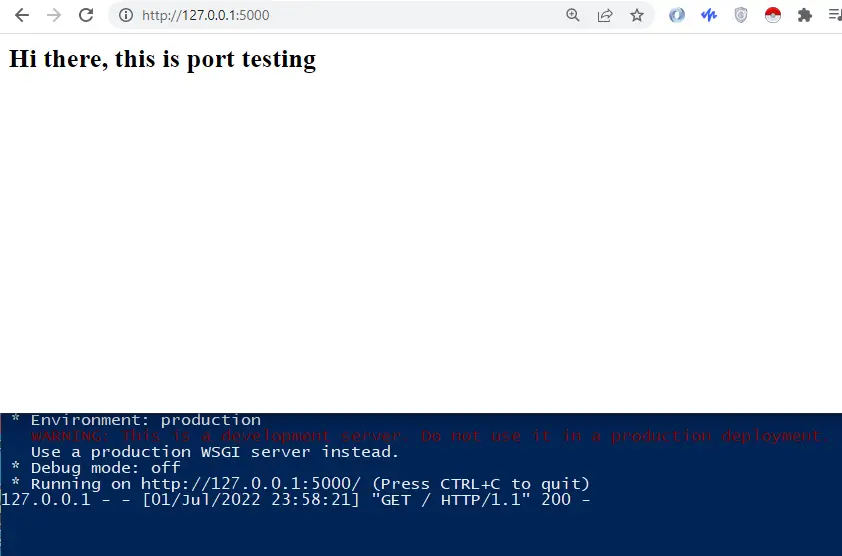
Angenommen, wir möchten den Port aus irgendeinem Grund ändern. Zum Beispiel haben wir ein paar Flask-Apps, und in diesem Fall erstellen wir verschiedene APIs und testen mehrere APIs gleichzeitig, aber sie können nicht auf demselben Port sein, also müssten wir den Port für mindestens einen ändern Sie.
Lassen Sie uns unseren Server stoppen, und es gibt ein paar Möglichkeiten, wie Sie diese Konfigurationsvariable ausführen können. Wir sehen uns die erste Methode zum Definieren des Ports an und können den folgenden Befehl im UNIX-basierten Betriebssystem verwenden.
export FLASK_RUN_PORT=8000
Eine Möglichkeit, dies zu tun, ist auf dem Windows-Betriebssystem.
flask run --port=80
Wenn wir diesen Befehl ausführen, sehen wir in der Ausgabe unten, dass er auf Port 80 ausgeführt wird. Wenn wir dies ändern und es funktioniert, versuchen wir, zu Port 5000 zurückzukehren, aber es funktioniert nicht mehr.
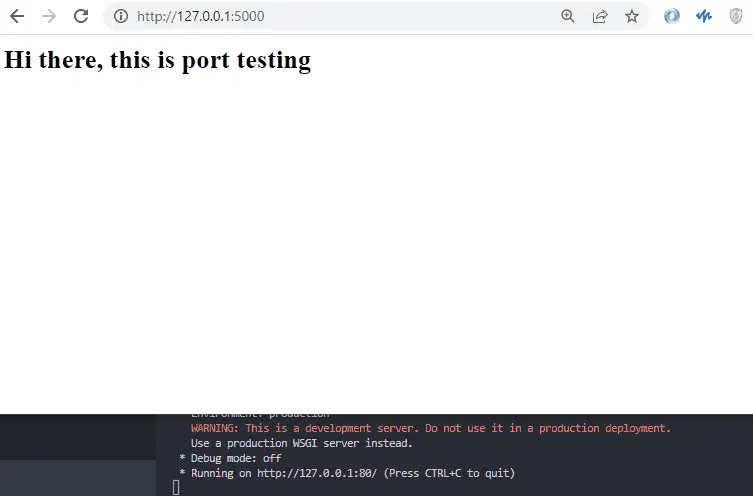
Sie können auch die herkömmliche Methode verwenden, um einen bestimmten Port zu definieren, wie eingangs beschrieben.
Vollständiger Quellcode:
from flask import Flask
app = Flask(__name__)
@app.route("/")
def PORT_FUNC():
return "<h2>Hi there, this is port testing<h2/>"
# set FLASK_APP=app.py
# unix command
# export FLASK_APP=app.py
# set FLASK_RUN_PORT=8000
# windows command
# flask run --port=80
# if __name__=='__main__':
# app.run(port=1000)
Hello! I am Salman Bin Mehmood(Baum), a software developer and I help organizations, address complex problems. My expertise lies within back-end, data science and machine learning. I am a lifelong learner, currently working on metaverse, and enrolled in a course building an AI application with python. I love solving problems and developing bug-free software for people. I write content related to python and hot Technologies.
LinkedIn